首页 / 教程
wps打出罗马数字平方号 | wps插入罗马数字
2022-12-06 04:08:00
1.wps怎样插入罗马数字
WPS里面插入罗马数字的方法(以WPS文字为例): (1)使用WPS里面的符号插入功能进行插入: ①打开WPS文字文档,点击【插入】,【符号】,【其他符号】; ②在”子集“里面选择【数字形式】,双击要插入罗马数字符号; ③插入罗马数字符号完成。
(2)使用输入法里面的符号进行输入(以搜狗拼音输入法为例): ①在输入法上面单击右键,选择【表情&符号】,【符号大全】; ②在”符号大全“里面点击【数字序号】,之后找到罗马数字并插入; ③罗马数字符号插入完成。 WPS功能: 1.文字 -新建Word文档功能; -支持.doc.docx.dot.dotx.wps.wpt文件格式的打开,包括加密文档; WPS文字-支持对文档进行查找替换、修订、字数统计、拼写检查等操作; -编辑模式下支持文档编辑,文字、段落、对象属性设置,插入图片等功能; -阅读模式下支持文档页面放大、缩小,调节屏幕亮度,增减字号等功能; -独家完美支持批注、公式、水印、OLE对象的显示。
2.演示 -新建 PPT幻灯片功能; -支持.ppt.pptx.pot.potx.pps.dps.dpt文件格式的打开和播放,包括加密文档; WPS演示-全面支持PPT各种动画效果,并支持声音和视频的播放; -编辑模式下支持文档编辑,文字、段落、对象属性设置,插入图片等功能; -阅读模式下支持文档页面放大、缩小,调节屏幕亮度,增减字号等功能; -共享播放,与其他 iOS设备链接,可同步播放当前幻灯片; -支持 Airplay、DLNA播放PPT。 3.表格 -新建 Excel文档功能; -支持 xls、xlt、xlsx、xltx、et、ett格式的查看,包括加密文档; WPS表格-支持 sheet切换、行列筛选、显示隐藏的 sheet、行、列; -支持醒目阅读——表格查看时,支持 高亮显示活动单元格所在行列; -表格中可自由调整行高列宽,完整显示表格内容; -支持在表格中查看 批注; -支持表格查看时,双指放缩页面。
2.wps 公式编辑器中怎么输入罗马数字
在EXCEL与PPT中输入罗马数字,则是遵循如下ALT+小键盘数字 代码如下:
ALT+41713 =Ⅰ
ALT+41714 = Ⅱ
ALT+41715 = Ⅲ
ALT+ 41716 =Ⅳ
ALT+41717 = Ⅴ
ALT+41718=Ⅵ
ALT+41719 = Ⅶ
ALT+41720 = Ⅷ
ALT+ 41721 = Ⅸ
ALT+ 41722 =Ⅹ
ALT+ 41723 = Ⅺ
ALT+41724 = Ⅻ
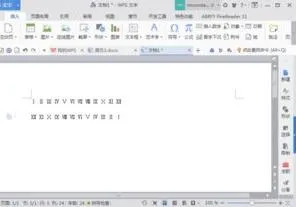
最新内容
| 手机 |
相关内容

WPS文字设置章节 | WPS文字插入目
WPS文字设置章节 【WPS文字插入目录】,文字,自动生成目录,怎么设置,设置,操作方法,选择,1.WPS文字怎么插入目录以WPS 2019版本为例1
wps中分章节插入页眉 | WPS从第四
wps中分章节插入页眉 【WPS从第四页开始插页眉】,页眉,第四,插入,教程,中分,正文,1.WPS怎么从第四页开始插页眉1、首先将光标定位到
在wps文档中插入四方体 | 在wps文
在wps文档中插入四方体 【在wps文字里输入方框符号】,文字,输入,方框符号,文档,插入,怎样插入,1.如何在wps文字里输入方框符号操作
wps表格插入汇率公式 | 在wps表格
wps表格插入汇率公式 【在wps表格中插入求和公式】,公式,插入,表格,表格中,求和,添加,1.如何在wps表格中插入求和公式工具:Wps方法如
在wps中插入小圆圈1 | WPS中在圆圈
在wps中插入小圆圈1 【WPS中在圆圈里插入数字】,插入,数字,符号,怎么打,教程,表格中,1.WPS中怎么在圆圈里插入数字1、word2003中选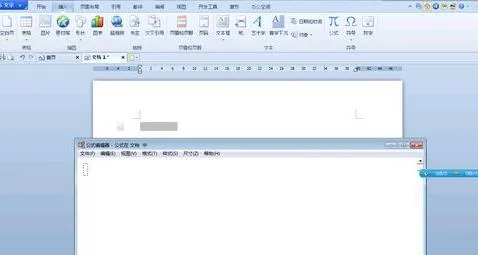
在wps中轸入公式 | 请问在WPS中嵌
在wps中轸入公式 【请问在WPS中嵌入公式编辑器呢,谢谢】,公式,插入,表格中,嵌入,公式编辑器,怎么输入,1.请问如何在WPS中嵌入公式编
wps在文章中插入超链接 | wps超链
wps在文章中插入超链接 【wps超链接做wps用超链接】,超链接,怎么设置,文档,文字,链接,超链接怎么做,1.wps超链接怎么做 wps怎么用超
wps演示中重加入背景 | 用WPS演示
wps演示中重加入背景 【用WPS演示做PPT插入背景】,演示,插入,点击,背景图片,教程,选项,1.用WPS演示做PPT怎么插入背景图片1.点击上












